การติดตั้ง phpmyadmin linux การติดตั้ง PhpMyAdmin Ubuntu บน Nginx หรือ Apache
, | |
เพื่อการดำเนินงานที่ถูกต้องของโครงการเว็บจำนวนมาก จำเป็นต้องมีระบบการจัดการฐานข้อมูล (DBMS) เช่น MySQL อย่างไรก็ตาม การโต้ตอบกับระบบโดยใช้บรรทัดคำสั่ง MySQL โดยเฉพาะนั้นไม่สะดวกเสมอไป
ด้วย phpMyAdmin ผู้ใช้สามารถจัดการระบบ MySQL ผ่านทางเว็บอินเตอร์เฟส คู่มือนี้ให้คำแนะนำทีละขั้นตอนสำหรับการติดตั้งและการรักษาความปลอดภัยเว็บอินเทอร์เฟซ phpMyAdmin
ความต้องการ
เพื่อปฏิบัติตามคำแนะนำนี้ คุณจะต้อง:
- บัญชีผู้ใช้ที่ไม่ใช่รูทที่มีสิทธิ์ sudo (คุณสามารถดูวิธีสร้างผู้ใช้ดังกล่าวได้ในบทความ "")
- กลุ่มโปรแกรม LAMP ที่ติดตั้งไว้ล่วงหน้า (Linux, Apache, MySQL, PHP); สำหรับคำแนะนำในการติดตั้ง LAMP stack บนเซิร์ฟเวอร์ Ubuntu 14.04 โปรดอ่าน
เมื่อคุณปฏิบัติตามข้อกำหนดเบื้องต้นเรียบร้อยแล้ว คุณก็สามารถเริ่มการติดตั้ง phpMyAdmin ได้
1: ติดตั้ง phpMyAdmin
phpMyAdmin สามารถติดตั้งได้อย่างรวดเร็วจากพื้นที่เก็บข้อมูล Ubuntu มาตรฐาน
ในการดำเนินการนี้ ให้อัพเดตรายการแพ็คเกจระบบ จากนั้นดาวน์โหลดและติดตั้งไฟล์โดยใช้ apt package manager:
อัปเดต sudo apt-get
sudo apt-get ติดตั้ง phpmyadmin
ในการตั้งค่าการติดตั้ง คุณต้องตอบคำถามหลายข้อ
- เลือก apache2 เป็นเซิร์ฟเวอร์
บันทึก: หากคุณไม่กด Spacebar เมื่อเลือกเซิร์ฟเวอร์ โปรแกรมติดตั้งจะไม่สามารถย้ายไฟล์ที่จำเป็นระหว่างการติดตั้งได้ หากต้องการเลือก Apache ให้กด Spacebar, Tab แล้วกด Enter
- เมื่อถูกถามว่าคุณจำเป็นต้องใช้ dbconfig-common เพื่อกำหนดค่าฐานข้อมูลหรือไม่ ให้ตอบว่าใช่
- ป้อนรหัสผ่านผู้ดูแลระบบ DBMS
- ตอนนี้คุณจะถูกขอให้เลือกและยืนยันรหัสผ่านสำหรับแอปพลิเคชัน phpMyAdmin
ระหว่างการติดตั้ง ไฟล์คอนฟิกูเรชัน phpMyAdmin จะถูกเพิ่มลงในไดเร็กทอรี /etc/apache2/conf-enabled/ ซึ่งไฟล์จะถูกอ่านโดยอัตโนมัติ
สิ่งที่เหลืออยู่คือการเปิดใช้งานส่วนขยาย php5-mcrypt อย่างชัดเจน ซึ่งสามารถทำได้โดยใช้:
sudo php5enmod mcrypt
จากนั้นรีสตาร์ท Apache เพื่ออัพเดตการกำหนดค่า:
sudo service apache2 รีสตาร์ท
พร้อม! หากต้องการเปิดอินเทอร์เฟซ ให้ไปที่เบราว์เซอร์ของคุณ:
http://domain_or_IP/phpmyadmin
หากต้องการเข้าสู่ระบบ phpMyAdmin ให้ใช้ชื่อผู้ใช้และรหัสผ่านรูทที่คุณสร้างระหว่างการติดตั้ง ส่วนติดต่อผู้ใช้จะปรากฏบนหน้าจอ
2: ปกป้อง phpMyAdmin
อย่างที่คุณเห็น การติดตั้งและใช้งาน phpMyAdmin เป็นกระบวนการที่ค่อนข้างง่าย อย่างไรก็ตาม อย่าลืมว่าเนื่องจากความแพร่หลาย PhpMyAdmin จึงมักถูกโจมตีโดยอาชญากรไซเบอร์ ในขั้นตอนนี้ จำเป็นต้องจัดเตรียมอินเทอร์เฟซให้มีระดับการป้องกันที่เพียงพอเพื่อป้องกันการใช้งานโดยไม่ได้รับอนุญาต
หนึ่งในวิธีที่ง่ายที่สุดในการรักษาความปลอดภัย phpMyAdmin คือการโฮสต์เกตเวย์การรักษาความปลอดภัย ทำได้โดยใช้ไฟล์ Apache พิเศษที่เรียกว่า .htaccess
กำลังเปิดใช้งานการแทนที่ .htaccess
ขั้นแรก คุณต้องเปิดใช้งานไฟล์ .htaccess โดยแก้ไขไฟล์การกำหนดค่า Apache
ดังนั้นให้เปิดไฟล์กำหนดค่า Apache:
sudo นาโน /etc/apache2/conf-available/phpmyadmin.conf
ไปที่ส่วน
ตัวเลือก FollowSymLinks
DirectoryIndex.php
อนุญาตแทนที่ทั้งหมด
. . .
หลังจากป้อนบรรทัดที่ต้องการแล้ว ให้บันทึกและปิดไฟล์
หากต้องการอัปเดตการตั้งค่า ให้รีสตาร์ทเว็บเซิร์ฟเวอร์:
sudo service apache2 รีสตาร์ท
การสร้างไฟล์ .htaccess
ขณะนี้แอปพลิเคชันรองรับไฟล์ .htaccess แล้ว คุณเพียงแค่ต้องสร้างไฟล์ดังกล่าว
เพื่อการดำเนินการที่ถูกต้อง คุณต้องสร้างไฟล์นี้ในไดเร็กทอรีแอปพลิเคชัน ดังนั้น หากต้องการสร้างไฟล์ที่ต้องการและเปิดในโปรแกรมแก้ไขข้อความที่มีสิทธิ์ใช้งานรูท ให้พิมพ์:
sudo นาโน /usr/share/phpmyadmin/.htaccess
คุณต้องเพิ่มรหัสต่อไปนี้ลงในไฟล์นี้:
AuthType พื้นฐาน
AuthName "ไฟล์ที่ถูกจำกัด"
AuthUserFile /etc/phpmyadmin/.htpasswd
ต้องการผู้ใช้ที่ถูกต้อง
มาดูรายละเอียดเพิ่มเติมที่บรรทัดเหล่านี้:
- ประเภทการรับรองความถูกต้องขั้นพื้นฐานระบุประเภทการอนุญาต ในกรณีนี้ การตรวจสอบรหัสผ่านจะใช้โดยใช้ไฟล์รหัสผ่าน
- ชื่อรับรองความถูกต้องมีข้อความของข้อความกล่องโต้ตอบการรับรองความถูกต้อง เพื่อป้องกันไม่ให้ผู้ใช้ที่ไม่ได้รับอนุญาตได้รับข้อมูลเพิ่มเติมเกี่ยวกับแอปพลิเคชันที่ถูกปิด ข้อความนี้ไม่ควรมีรายละเอียด แต่มีเพียงข้อมูลทั่วไปเท่านั้น (เช่น "ไฟล์ที่ถูกจำกัด" "สิ่งที่ถูกจำกัด" "โซนส่วนตัว" ฯลฯ)
- AuthUserFileระบุตำแหน่งของไฟล์รหัสผ่านที่จะใช้ในการอนุญาต จะต้องอยู่นอกไดเรกทอรีที่ให้บริการ ไฟล์ดังกล่าวจะถูกสร้างขึ้นในภายหลัง
- จำเป็นต้องถูกต้อง-ผู้ใช้บ่งชี้ว่ามีเพียงผู้ใช้ที่ได้รับอนุญาตเท่านั้นที่สามารถเข้าถึงทรัพยากรนี้ได้ เป็นพารามิเตอร์นี้ที่ปกป้องทรัพยากรจากผู้ใช้ที่ไม่ได้รับอนุญาต
บันทึกและปิดไฟล์
การสร้างไฟล์ .htpasswd
ตอนนี้ในไดเร็กทอรีที่ระบุในบรรทัด AuthUserFile คุณต้องสร้างรหัสผ่าน file.htpasswd
ในการดำเนินการนี้ คุณจะต้องมีแพ็คเกจเพิ่มเติมที่มียูทิลิตี้ htpasswd ซึ่งสามารถติดตั้งได้จากพื้นที่เก็บข้อมูลมาตรฐาน:
sudo apt-get ติดตั้ง apache2-utils
โปรดจำไว้ว่า ไฟล์จะต้องถูกสร้างขึ้นในไดเร็กทอรีที่ระบุในคำสั่ง AuthUserFile ในกรณีนี้คือ /etc/phpmyadmin/.htpasswd
สร้างไฟล์นี้และส่งต่อให้กับผู้ใช้โดยพิมพ์:
sudo htpasswd -c /etc/phpmyadmin/.htpasswd ชื่อผู้ใช้
phpMyAdmin เป็นแอปพลิเคชั่น LAMP ที่เขียนขึ้นโดยเฉพาะสำหรับการจัดการเซิร์ฟเวอร์ MySQL เขียนด้วย PHP และเข้าถึงได้ผ่านเว็บเบราว์เซอร์ phpMyAdmin มีอินเทอร์เฟซแบบกราฟิกสำหรับงานการดูแลฐานข้อมูล
การติดตั้ง
ก่อนที่จะติดตั้ง phpMyAdmin คุณจะต้องเข้าถึงฐานข้อมูล MySQL บนโฮสต์เดียวกับที่ติดตั้ง phpMyAdmin หรือบนโฮสต์ที่สามารถเข้าถึงได้ผ่านเครือข่าย สำหรับข้อมูลเพิ่มเติม โปรดดูที่ MySQL จากพรอมต์เทอร์มินัลให้ป้อน:
sudo apt ติดตั้ง phpmyadmin
เมื่อได้รับแจ้งให้เลือกเว็บเซิร์ฟเวอร์ที่จะกำหนดค่าสำหรับ phpMyAdmin ส่วนที่เหลือของส่วนนี้จะใช้ Apache2 สำหรับเว็บเซิร์ฟเวอร์
ในเบราว์เซอร์ ให้ไปที่ http://servername/phpmyadmin โดยแทนที่ชื่อเซิร์ฟเวอร์ด้วยชื่อโฮสต์ที่แท้จริงของเซิร์ฟเวอร์ เมื่อเข้าสู่ระบบ ให้ป้อนชื่อผู้ใช้ root หรือผู้ใช้ MySQL รายอื่น หากคุณมีการตั้งค่าใดๆ และป้อนผู้ใช้ MySQL รหัสผ่านของ
เมื่อเข้าสู่ระบบแล้ว คุณสามารถรีเซ็ตรหัสผ่านรูทได้หากจำเป็น สร้างผู้ใช้ สร้าง/ทำลายฐานข้อมูลและตาราง ฯลฯ
การกำหนดค่า
ไฟล์การกำหนดค่าสำหรับ phpMyAdmin อยู่ใน /etc/phpmyadmin ไฟล์การกำหนดค่าหลักคือ . ไฟล์นี้มีตัวเลือกการกำหนดค่าที่ใช้ทั่วโลกกับ phpMyAdmin
หากต้องการใช้ phpMyAdmin เพื่อจัดการฐานข้อมูล MySQL ที่โฮสต์บนเซิร์ฟเวอร์อื่น ให้ปรับเปลี่ยนสิ่งต่อไปนี้ /etc/phpmyadmin/config.inc.php:
$cfg["เซิร์ฟเวอร์"][$i]["โฮสต์"] = "db_server";
แทนที่ db_server ด้วยชื่อเซิร์ฟเวอร์ฐานข้อมูลระยะไกลจริงหรือที่อยู่ IP นอกจากนี้ ตรวจสอบให้แน่ใจว่าโฮสต์ phpMyAdmin มีสิทธิ์ในการเข้าถึงฐานข้อมูลระยะไกล
เมื่อกำหนดค่าแล้ว ให้ออกจากระบบ phpMyAdmin แล้วกลับเข้ามาใหม่ จากนั้นคุณควรจะเข้าถึงเซิร์ฟเวอร์ใหม่
ไฟล์ config.header.inc.php และ config.footer.inc.php ใช้เพื่อเพิ่มส่วนหัวและส่วนท้าย HTML ให้กับ phpMyAdmin
ไฟล์การกำหนดค่าที่สำคัญอีกไฟล์คือ /etc/phpmyadmin/apache.conf ไฟล์นี้มีการเชื่อมโยงแบบสมมาตร /etc/apache2/conf-available/phpmyadmin.confและเมื่อเปิดใช้งานแล้วจะใช้เพื่อกำหนดค่า สิทธิ์ไดเรกทอรี ฯลฯ จากประเภทเทอร์มินัล
มีโซลูชั่นที่มีประสิทธิภาพอย่างแท้จริงไม่กี่ตัวสำหรับการทำงานกับฐานข้อมูล โดยพื้นฐานแล้วมีการใช้งานโปรแกรมและโซลูชั่นหลายอย่าง แอปพลิเคชั่น phpMyAdmin ขึ้นชื่อในการช่วยให้คุณทำงานโดยไม่ต้องป้อนข้อมูลโดยตรงในภาษาคิวรี SQL โดยให้ความเรียบง่ายและความภักดีต่อผู้ใช้มือใหม่ การติดตั้ง phpMyAdmin Ubuntu ถือเป็นเรื่องเล็กน้อยสำหรับมืออาชีพ ผู้ใช้มือใหม่อาจพบกับความประหลาดใจและปัญหาข้อขัดแย้ง
วิธีติดตั้งและกำหนดค่า phpMyAdmin ในสภาพแวดล้อม Ubuntu
phpMyAdmin เป็นเว็บแอปพลิเคชั่นโอเพ่นซอร์สแบบดั้งเดิมที่เผยแพร่ภายใต้ลิขสิทธิ์ GNU GPL นั่นคือใครๆ ก็สามารถใช้โปรแกรมเพื่อจุดประสงค์ใดก็ได้ รวมทั้งเปลี่ยนโค้ดและแก้ไขซอฟต์แวร์ได้ แอปพลิเคชันนี้ช่วยให้คุณทำงานต่างๆ ในการจัดการ MySQL DBMS, คำสั่งภาษาในการสืบค้น และดูฐานข้อมูลได้ด้วย และทั้งหมดนี้สามารถใช้ได้โดยตรงจากเบราว์เซอร์!
โปรแกรมนี้ได้รับความนิยมอย่างมาก มีการใช้กันอย่างแพร่หลายในโครงการฟรีและเชิงพาณิชย์ต่างๆ และผู้เชี่ยวชาญด้านภาษา PHP สามารถสร้างฟังก์ชันการทำงานของตนได้อย่างอิสระ ตอนนี้เรามาดูกันว่าต้องทำอะไรก่อนที่จะติดตั้ง phpMyAdmin บน Ubuntu

จะทำอย่างไรก่อน?
ก่อนติดตั้ง phpMyAdmin...
ก่อนอื่น ตรวจสอบให้แน่ใจว่าคุณมีสิทธิ์ที่จำเป็น ไม่จำเป็นต้องได้รับสิทธิ์รูท แต่ต้องมีสิทธิ์ของคำสั่ง sudo
ประการที่สอง เซิร์ฟเวอร์ของคุณต้องมีการกำหนดค่า LAMP นี่คือชุดเทคโนโลยี Linux (รวมถึง Ubuntu), เว็บเซิร์ฟเวอร์ Apache, MySQL DBMS และภาษาการเขียนโปรแกรม PHP หากไม่มีเทคโนโลยีเหล่านี้ ก็ไม่มีประโยชน์ในการทำงานต่อไป

ประการที่สาม รับโดเมนที่มีใบรับรอง SSL/TLS เป็นที่ทราบกันว่าเซิร์ฟเวอร์ phpMyAdmin ที่ติดตั้งบน Ubuntu มักถูกโจมตี หากคุณต้องการปกป้องเซิร์ฟเวอร์ของคุณจากภัยคุกคาม จะเป็นการดีกว่าที่จะไม่เชื่อมต่อกับเซิร์ฟเวอร์ผ่านการเชื่อมต่อที่ไม่ปลอดภัย (HTTP)
การดำเนินการเพิ่มเติม
ในการเริ่มติดตั้งแอปพลิเคชัน phpMyAdmin บนเซิร์ฟเวอร์ Ubuntu คุณจะต้องอัปเดตข้อมูลแพ็คเกจ:
"อัปเดต sudo apt-get"
"sudo apt-get ติดตั้ง phpMyAdmin php-mbstring php-gettext"
เมื่อเริ่มตั้งค่า phpMyAdmin Ubuntu จะต้องค้นหาข้อมูลเพิ่มเติม เลือกเซิร์ฟเวอร์ "apache2" เมื่อถูกถามเกี่ยวกับการใช้ "dbconfig-common" ให้ตอบว่า "ใช่" จากนั้นป้อนข้อมูลผู้ดูแลระบบตามที่จำเป็น หลังจากนั้นให้ป้อนและทำซ้ำรหัสผ่านสำหรับตัวโปรแกรมเอง
ตอนนี้เปิดใช้งานส่วนขยาย PHP สิ่งนี้จะต้องดำเนินการด้วยตนเอง:
"sudo phpenmod mcrypt.php"
sudo phpenmod mbstring"

ตอนนี้รีสตาร์ทโปรแกรม Apache สิ่งนี้จะใช้การเปลี่ยนแปลง:
"sudo systemctl รีสตาร์ท apache2"
สามารถเข้าถึงอินเทอร์เฟซโปรแกรม phpMyAdmin ได้โดยใช้...:
"https://x/phpMyAdmin"
โดยที่ "x" คือชื่อโดเมนหรือที่อยู่ IP ของเซิร์ฟเวอร์ ตอนนี้คุณสามารถเข้าสู่โปรแกรมที่กำหนดค่าไว้ได้อย่างง่ายดาย ในการดำเนินการนี้ให้ใช้ชื่อมาตรฐาน - "root" รวมถึงรหัสผ่านที่คุณป้อนเมื่อตั้งค่า MySQL ขั้นตอนต่อไปนี้เพื่อตั้งค่าแอปพลิเคชัน phpMyAdmin บน Ubuntu OS จะจำเป็นหากคุณต้องการทำให้ประสบการณ์ของคุณปลอดภัยยิ่งขึ้น
ความปลอดภัย
เมื่อใช้เทคนิคเพิ่มเติม คุณสามารถให้การป้องกัน “โบนัส” เมื่อจัดการ DBMS ผ่านเบราว์เซอร์
ต้องใช้ไฟล์ .htaccess เพื่อให้แน่ใจว่าเซิร์ฟเวอร์ Apache สามารถควบคุมได้โดยบุคคลที่ใช้งาน ไฟล์นี้มีคำสั่งบางอย่างที่จำเป็นสำหรับการดำเนินการบนเว็บเซิร์ฟเวอร์ทั้งหมด ควรวางไว้ในไดเรกทอรีราก นอกจากนี้ยังสามารถตั้งอยู่ในสถานที่อื่นได้อีกด้วย จากนั้นกฎที่เขียนด้วย .htaccess จะมีลำดับความสำคัญสูงกว่า แม้ว่าจะใช้ได้กับสถานที่เฉพาะก็ตาม
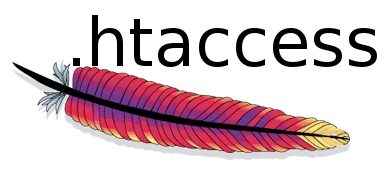
คำสั่งที่มีสำหรับ .htaccess ควรพบบนเว็บไซต์อย่างเป็นทางการของเว็บเซิร์ฟเวอร์ Apache ต้องเปิดใช้งานการรองรับไฟล์ประเภทนี้ล่วงหน้า
ฉันจะเปิดใช้งานการอนุญาตให้ใช้ได้อย่างไร?
ไปที่การกำหนดค่า Apache:
"sudo nano /etc/apache2/conf-available/phpMyAdmin.conf"
ที่นี่คุณจะต้องเพิ่มข้อมูลต่อไปนี้:
«
ตัวเลือก FollowSymLinks
DirectoryIndex.php
อนุญาตแทนที่ทั้งหมด
. . .»
หลังจากนั้นให้ปิดไฟล์บันทึกการเปลี่ยนแปลง รีสตาร์ท Apache ด้วยคำสั่งดังนี้:
"sudo systemctl รีสตาร์ท apache2"
การสร้างไฟล์สำหรับคำสั่ง
ป้อนคำสั่ง:
"sudo นาโน /usr/share/phpMyAdmin/.htaccess"
สิ่งนี้จะสร้างไฟล์ “.htaccess” และให้สิทธิ์คุณในการแก้ไข ไฟล์จะต้องมีข้อมูล ป้อนข้อมูลต่อไปนี้ลงไป:
"ประเภทการรับรองความถูกต้องพื้นฐาน
AuthName "ไฟล์ที่ถูกจำกัด"
AuthUserFile /etc/phpMyAdmin/.htpasswd
ต้องการผู้ใช้ที่ถูกต้อง"
จะสร้างไฟล์รหัสผ่านได้อย่างไร?
ก่อนหน้านี้ เราแนะนำให้คุณกำหนดเส้นทางสำหรับไฟล์รหัสผ่าน ตอนนี้จำเป็นต้องสร้างและแก้ไขไฟล์นี้ รหัสผ่านที่กำหนดค่าไว้จะช่วยให้คุณสามารถรับรองความถูกต้องใน phpMyAdmin ได้จากทุกที่ ไม่ใช่แค่ใน Ubuntu เท่านั้น
ติดตั้งแพ็คเกจสนับสนุนโปรแกรม ".htpasswd"
"sudo apt-get ติดตั้ง apache2-utils"

สร้างไฟล์ “.htpasswd” และเพิ่มผู้ใช้ใหม่เข้าไป ทำแบบนี้ดีกว่า:
"sudo htpasswd -c /etc/phpMyAdmin/.htpasswd ชื่อผู้ใช้"
โดยที่ "ชื่อผู้ใช้" คือชื่อผู้ใช้
การย้อนกลับการเปลี่ยนแปลง จะลบ phpMyAdmin ได้อย่างไร?
หากคุณต้องการลบ phpMyAdmin Ubuntu จะอนุญาตให้คุณทำสิ่งต่อไปนี้:
ลบแพ็คเกจ (ในลำดับย้อนกลับเท่านั้น):
"sudo apt-get ล้างข้อมูล phpMyAdmin
sudo apt-get ล้างข้อมูล php5-mysql
sudo apt-get ล้างข้อมูล php5
sudo apt-get ล้าง mysql-server
sudo apt-get ล้าง apache2"
เราลบการพึ่งพา:
"sudo apt-get ล้างข้อมูล apache2.2-common
sudo apt-get ล้าง apache2-mpm-prefork
sudo apt-get ล้าง libapache2-mod-php5"
หากคุณใช้ Apache 2 คุณจะต้องลบไดเร็กทอรี:
"/etc/apache2/"
/etc/php5/apache2/"
บทสรุป
เราค้นพบวิธีติดตั้งและถอนการติดตั้ง phpMyAdmin รวมถึงรายละเอียดที่เป็นประโยชน์อื่น ๆ หากคุณมีคำถามใด ๆ อย่าลังเลที่จะแสดงความคิดเห็น ผู้เยี่ยมชมและผู้ดูแลระบบเว็บไซต์ของเราจะช่วยคุณค้นหาวิธีแก้ไขปัญหามากมาย!
แม้ว่าผู้ใช้จำนวนมากจำเป็นต้องมีระบบการจัดการฐานข้อมูลเช่น MySQL แต่การทำงานกับ MySQL ผ่านเครื่องมือบรรทัดคำสั่งเท่านั้นอาจเป็นเรื่องที่น่าหงุดหงิด
phpMyAdminถูกสร้างขึ้นเพื่อให้ผู้ใช้สามารถจัดการฐานข้อมูล MySQL โดยใช้เว็บอินเตอร์เฟส ในบทความนี้ เราจะอธิบายวิธีการติดตั้งและกำหนดค่า phpMyAdmin ให้ทำงานอย่างปลอดภัยกับฐานข้อมูลของคุณบน Ubuntu 16.04
ก่อนการติดตั้ง
ก่อนที่เราจะเริ่ม ตรวจสอบให้แน่ใจว่าคุณมีทุกสิ่งที่คุณต้องการ
ก่อนอื่น เราจะถือว่าคุณมีผู้ใช้ที่ไม่ใช่รูทที่มีสิทธิ์ sudo คุณสามารถตั้งค่าบัญชีผู้ใช้ดังกล่าวได้โดยทำตามขั้นตอนที่ 1-4 ใน
สุดท้ายนี้ มีปัญหาด้านความปลอดภัยบางประการที่ควรคำนึงถึงเมื่อใช้ phpMyAdmin เนื่องจาก:
- โต้ตอบโดยตรงกับ MySQL
- ดำเนินการตรวจสอบสิทธิ์โดยใช้ล็อกอินและรหัสผ่าน MySQL
- ดำเนินการและส่งกลับผลลัพธ์ของการสืบค้น SQL โดยพลการ
ด้วยเหตุผลเหล่านี้ และเนื่องจาก phpMyAdmin เป็นหนึ่งในแอปพลิเคชัน PHP ที่พบบ่อยที่สุดและถูกโจมตี คุณจึงไม่ควรเรียกใช้ phpMyAdmin บนเครื่องระยะไกลด้วยการเชื่อมต่อ HTTP แบบธรรมดา หากคุณยังไม่มีโดเมนที่มีใบรับรอง SSL/TLS ที่กำหนดค่าไว้ เราขอแนะนำให้คุณอ่านบทความนี้
หลังจากทำตามขั้นตอนข้างต้นแล้ว คุณสามารถเริ่มทำตามขั้นตอนที่กล่าวถึงในบทความนี้ได้
ขั้นตอนที่ 1 – การติดตั้ง phpMyAdmin
ขั้นแรก มาติดตั้ง phpMyAdmin จากที่เก็บเริ่มต้นของ Ubuntu กัน
ในการดำเนินการนี้ เราจะอัปเดตดัชนีแพ็กเกจในเครื่องของเรา จากนั้นใช้ระบบจัดการแพ็กเกจ apt เพื่อดาวน์โหลดและติดตั้งไฟล์ที่จำเป็น:
- อัปเดต sudo apt-get
- sudo apt-get ติดตั้ง phpmyadmin php-mbstring php-gettext
ในระหว่างกระบวนการติดตั้ง คุณจะถูกถามคำถามการกำหนดค่าหลายข้อ
ความสนใจ:
ในระหว่างกล่องโต้ตอบแรก apache2 จะถูกเน้น แต่ ไม่เลือกแล้ว ถ้าไม่คลิก. ช่องว่างเพื่อเลือก Apache ตัวติดตั้ง ไม่จะย้ายไฟล์ที่จำเป็นระหว่างกระบวนการติดตั้ง คลิก ช่องว่าง, แท็บและจากนั้น เข้าเพื่อเลือกอาปาเช่
- เมื่อเลือกเซิร์ฟเวอร์ ให้เลือก อาปาเช่2.
- ตอบ ใช่เมื่อถูกถามว่าคุณต้องการใช้ dbconfig-common เพื่อกำหนดค่าฐานข้อมูลหรือไม่
- คุณจะได้รับแจ้งให้ใส่รหัสผ่านผู้ดูแลระบบฐานข้อมูลของคุณ
- ถัดไปคุณจะถูกขอให้ป้อนและทำซ้ำรหัสผ่านสำหรับ phpMyAdmin เอง
ในระหว่างขั้นตอนการติดตั้ง ไฟล์การกำหนดค่า phpMyAdmin สำหรับ Apache จะถูกเพิ่มลงในไดเร็กทอรี /etc/apache2/conf-enabled/
สิ่งเดียวที่เราต้องทำด้วยตนเองคือเปิดใช้งานส่วนขยาย PHP mcrypt และ mbstring ด้วยคำสั่งต่อไปนี้:
- sudo phpenmod mcrypt
- sudo phpenmod mbstring
ตอนนี้คุณสามารถเข้าถึงเว็บอินเตอร์เฟส phpMyAdmin ได้โดยป้อนชื่อโดเมนหรือที่อยู่ IP สาธารณะของเซิร์ฟเวอร์ของคุณและบรรทัด /phpmyadmin:
https:// โดเมน_ชื่อ_หรือ_IP_ที่อยู่/phpmyadmin
ตอนนี้คุณสามารถเข้าสู่เว็บอินเตอร์เฟสโดยใช้ชื่อผู้ใช้รูทและรหัสผ่านที่คุณตั้งไว้ระหว่างกระบวนการติดตั้ง MySQL
หลังจากเข้าสู่ระบบ คุณจะเห็นอินเทอร์เฟซผู้ใช้ที่คล้ายกัน:
ขั้นตอนที่ 2 - ทำให้ phpMyAdmin ปลอดภัยยิ่งขึ้น
การติดตั้ง phpMyAdmin นั้นค่อนข้างง่าย อย่างไรก็ตาม เรายังไม่เสร็จสิ้น เนื่องจากมีผู้ใช้จำนวนมากใช้ phpMyAdmin จึงเป็นเป้าหมายยอดนิยมของผู้โจมตี เราจำเป็นต้องดำเนินการบางอย่างเพื่อป้องกันการเข้าถึงโดยไม่ได้รับอนุญาต
วิธีหนึ่งในการบรรลุเป้าหมายนี้คือการให้สิทธิ์ผู้ใช้ก่อนเข้าสู่ระบบแอปพลิเคชัน เราสามารถแก้ไขปัญหานี้ได้โดยใช้ความสามารถของไฟล์ Apache .htaccess ในการอนุญาตและการตรวจสอบสิทธิ์ของผู้ใช้
การกำหนดค่า Apache เพื่ออนุญาต .htaccess
ขั้นแรก เรามาเปิดใช้ความสามารถในการใช้ไฟล์ .htaccess ในไฟล์การกำหนดค่า Apache ของเรากันก่อน
เราจะแก้ไขไฟล์ในไดเรกทอรีการกำหนดค่า Apache ของเรา:
- sudo นาโน /etc/apache2/conf-available/phpmyadmin.conf
เราจำเป็นต้องเพิ่มคำสั่ง AllowOverride All ให้กับส่วนนี้
/etc/apache2/conf-available/phpmyadmin.conf
หากต้องการใช้การเปลี่ยนแปลง ให้รีสตาร์ท Apache:
- sudo systemctl รีสตาร์ท apache2
การสร้างไฟล์ .htaccess
ตอนนี้เราได้เปิดใช้งาน .htaccess สำหรับแอปพลิเคชันของเราแล้ว เราจำเป็นต้องสร้างไฟล์ดังกล่าว
ต้องสร้างไฟล์ในไดเร็กทอรีแอปพลิเคชัน เราสามารถสร้างไฟล์ที่ต้องการและเปิดเพื่อแก้ไขด้วยคำสั่งต่อไปนี้:
- sudo นาโน /usr/share/phpmyadmin/.htaccess
ตอนนี้เรามาป้อนข้อมูลต่อไปนี้:
/usr/share/phpmyadmin/.htaccess
AuthType Basic AuthName "ไฟล์ที่ถูกจำกัด" AuthUserFile /etc/phpmyadmin/.htpasswd ต้องการผู้ใช้ที่ถูกต้อง
บรรทัดที่เราป้อนหมายถึงสิ่งต่อไปนี้:
- AuthType Basic: สตริงนี้ระบุประเภทการอนุญาต ประเภทที่ระบุ (พื้นฐาน) หมายความว่าการอนุญาตจะขึ้นอยู่กับรหัสผ่านและไฟล์รหัสผ่าน
- AuthName: บรรทัดนี้ระบุข้อความทักทายในกล่องโต้ตอบการอนุญาต ใช้คำและวลีทั่วไปในบรรทัดนี้เพื่อทำให้ผู้โจมตีระบุประเภทระบบที่ซ่อนอยู่หลังกล่องโต้ตอบการอนุญาตได้ยากขึ้น
- AuthUserFile: บรรทัดนี้ระบุที่อยู่ของไฟล์รหัสผ่านที่ใช้สำหรับการอนุญาต ไฟล์จะต้องอยู่ในไดเร็กทอรีที่ไม่สามารถเข้าถึงได้จากโลกภายนอก อีกไม่นานเราจะสร้างไฟล์นี้
- ต้องการผู้ใช้ที่ถูกต้อง: บรรทัดนี้หมายความว่าเฉพาะผู้ใช้ที่ได้รับการรับรองความถูกต้องเท่านั้นที่สามารถเข้าถึงระบบที่ได้รับการป้องกัน
หลังจากป้อนบรรทัดที่ระบุแล้ว ให้บันทึกและปิดไฟล์
การสร้างรหัสผ่าน file.htpasswd สำหรับการตรวจสอบสิทธิ์
ตอนนี้เราได้กำหนดเส้นทางสำหรับไฟล์รหัสผ่านของเราในคำสั่ง AuthUserFile ในไฟล์ .htaccess ของเราแล้ว เราจำเป็นต้องสร้างไฟล์นี้
ในการดำเนินการนี้ เราจะต้องติดตั้งแพ็คเกจเพิ่มเติมจากที่เก็บมาตรฐาน:
- sudo apt-get ติดตั้ง apache2-utils
ตอนนี้เราสามารถเข้าถึงยูทิลิตี้ htpasswd ได้แล้ว
เส้นทางที่เราระบุไว้ก่อนหน้านี้มีลักษณะดังนี้: /etc/phpmyadmin/.htpasswd มาสร้างไฟล์นี้และเพิ่มผู้ใช้รายแรกด้วยคำสั่งต่อไปนี้:
- sudo htpasswd -c /etc/phpmyadmin/.htpasswd ชื่อผู้ใช้
คุณจะถูกขอให้เลือกและยืนยันรหัสผ่านสำหรับผู้ใช้ที่สร้างขึ้น หลังจากนี้ ไฟล์จะถูกสร้างขึ้นและแฮชของรหัสผ่านที่คุณระบุจะถูกเพิ่มเข้าไป
หากต้องการเพิ่มผู้ใช้ใหม่ให้รันคำสั่งต่อไปนี้ ปราศจาก-คแฟล็ก:
- sudo htpasswd /etc/phpmyadmin/.htpasswd ผู้ใช้เพิ่มเติม
ตอนนี้คุณได้กำหนดค่าการเข้าถึงไดเรกทอรีย่อย phpMyAdmin แล้ว เมื่อคุณพยายามเข้าสู่ระบบ phpMyAdmin คุณจะได้รับแจ้งให้ป้อนชื่อผู้ใช้และรหัสผ่านของคุณ:
https:// โดเมน_ชื่อ_หรือ_IP_ที่อยู่/phpmyadmin
หลังจากป้อนชื่อผู้ใช้และรหัสผ่าน คุณจะถูกนำไปยังหน้าการตรวจสอบสิทธิ์ phpMyAdmin ดังนั้นเราจึงสร้างชั้นการป้องกันเพิ่มเติมสำหรับ phpMyAdmin ของคุณ
บทสรุป
ตอนนี้คุณมี phpMyAdmin พร้อมที่จะทำงานบนเซิร์ฟเวอร์ Ubuntu 16.04 ของคุณแล้ว ด้วยการใช้อินเทอร์เฟซ คุณสามารถสร้างฐานข้อมูล ผู้ใช้ ตาราง และอื่นๆ ได้อย่างง่ายดาย รวมถึงดำเนินการแก้ไขหรือลบข้อมูลที่เก็บไว้เป็นประจำ
บทความนี้จะอธิบายวิธีการติดตั้งเว็บเซิร์ฟเวอร์ Apache, PHP, MySQL DBMS และ phpMyAdmin บน Ubuntu Linux
การติดตั้งอาปาเช่
ติดตั้ง Apache 2 จากที่เก็บ เมื่อต้องการทำเช่นนี้ ให้รันคำสั่ง:
Sudo apt-get ติดตั้ง apache2
หลังการติดตั้ง เซิร์ฟเวอร์ Apache มักจะเริ่มทำงานทันที (ข้อความ “กำลังเริ่มเว็บเซิร์ฟเวอร์ apache2” จะปรากฏขึ้น)
ในการจัดการเซิร์ฟเวอร์ Apache เราสามารถใช้ยูทิลิตี้ apache2ctl ตัวอย่างเช่น คุณสามารถดูสถานะปัจจุบันของเซิร์ฟเวอร์ Apache ได้โดยการรันคำสั่ง:
สถานะ Apache2ctl
คำสั่งให้หยุด เริ่ม และรีสตาร์ทเซิร์ฟเวอร์ Apache มีดังนี้:
Sudo apache2ctl หยุด sudo apache2ctl เริ่มต้น sudo apache2ctl รีสตาร์ท
ตรวจสอบความสมบูรณ์ของเซิร์ฟเวอร์ Apache
คุณสามารถตรวจสอบว่า Apache ทำงานโดยพิมพ์ http://localhost ในเบราว์เซอร์ของคุณ หากทุกอย่างเป็นไปตามลำดับ หน้าว่างจะเปิดขึ้นพร้อมข้อความ: "ใช้งานได้!" -
การติดตั้ง PHP
หากต้องการติดตั้ง PHP (เวอร์ชัน 5) ให้รันคำสั่งในเทอร์มินัล:
Sudo apt-get ติดตั้ง php5 libapache2-mod-php5
หลังจากนี้ คุณจะต้องรีสตาร์ทเว็บเซิร์ฟเวอร์ Apache Ubuntu ทำสิ่งนี้ให้ฉันโดยอัตโนมัติ หากไม่เกิดขึ้น ให้รันคำสั่ง:
Sudo apache2ctl รีสตาร์ท
การติดตั้ง MySQL
หากต้องการติดตั้ง MySQL ให้รันคำสั่งต่อไปนี้:
Sudo apt-get ติดตั้งเซิร์ฟเวอร์ mysql libapache2-mod-auth-mysql php5-mysql
หลังจากติดตั้ง MySQL แล้ว หน้าต่างต่อไปนี้ควรปรากฏขึ้นซึ่งคุณต้องป้อนรหัสผ่าน ตามค่าเริ่มต้น MySQL จะสร้างผู้ใช้ที่เป็นผู้ดูแลระบบชื่อรูท ในหน้าต่างนี้ คุณต้องป้อนรหัสผ่านสำหรับผู้ใช้รายนี้ แล้วกด Enter จากนั้นป้อนรหัสผ่านอีกครั้ง 
การติดตั้ง phpMyAdmin
phpMyAdmin เป็นเว็บแอปพลิเคชั่นพิเศษสำหรับการจัดการ MySQL ช่วยให้คุณสามารถจัดการฐานข้อมูล MySQL เรียกใช้คำสั่ง SQL ดูข้อมูล และอื่นๆ อีกมากมายได้โดยตรงจากเบราว์เซอร์ของคุณ หากต้องการติดตั้ง phpMyAdmin ให้รันคำสั่ง:
Sudo apt-get ติดตั้ง phpmyadmin
การติดตั้ง phpMyAdmin จะเริ่มต้นขึ้น เมื่อสิ้นสุดการติดตั้งหน้าต่างจะปรากฏขึ้นโดยคุณต้องเลือกเซิร์ฟเวอร์ apache2 (โดยใช้ปุ่ม Space เครื่องหมายดอกจันควรปรากฏตรงข้ามบรรทัด อาปาเช่2) และกด Enter 
ต่อไปคุณจะได้รับแจ้งให้สร้างฐานข้อมูลสำหรับ phpMyAdmin เลือกใช่แล้วกด Enter 
จากนั้นป้อนรหัสผ่านเพื่อลงทะเบียน phpMyAdmin บนเซิร์ฟเวอร์ฐานข้อมูลและยืนยันรหัสผ่านในหน้าต่างถัดไป 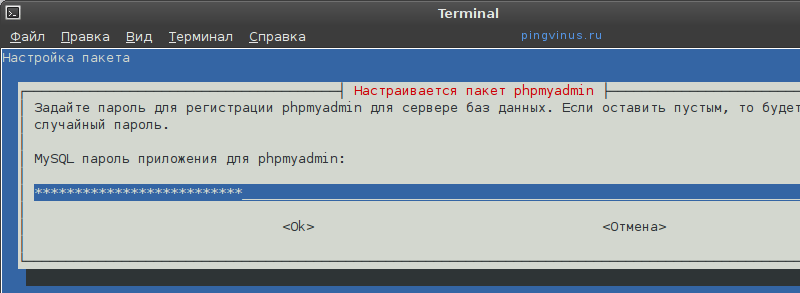
ตรวจสอบการทำงานของ phpMyAdmin
ในเบราว์เซอร์ของคุณ ให้ป้อนที่อยู่ http://localhost/phpmyadmin แบบฟอร์มจะเปิดขึ้นเพื่อป้อนชื่อผู้ใช้และรหัสผ่าน MySQL ของคุณเพื่อเข้าสู่ระบบ phpMyAdmin สำหรับชื่อผู้ใช้ ให้ป้อน root และรหัสผ่านคือรหัสผ่านที่คุณระบุไว้สำหรับผู้ใช้ root เมื่อคุณติดตั้ง MySQL
บทสรุป
เราติดตั้งเว็บเซิร์ฟเวอร์ Apache, รองรับภาษา PHP, MySQL DBMS และแอปพลิเคชัน phpMyAdmin ขั้นตอนต่อไปคือการสร้างโฮสต์เสมือน (ไซต์) ตอนนี้ (หลังการติดตั้ง) มีการสร้างโฮสต์เสมือนหนึ่งโฮสต์แล้ว ซึ่งสามารถดูได้ที่ http://localhost ไฟล์สำหรับโฮสต์เสมือน localhost จะอยู่ในไดเร็กทอรี /var/www ในโพสต์ต่อไปนี้ ฉันจะบอกวิธีสร้างโฮสต์เสมือนสำหรับเว็บเซิร์ฟเวอร์ Apache









